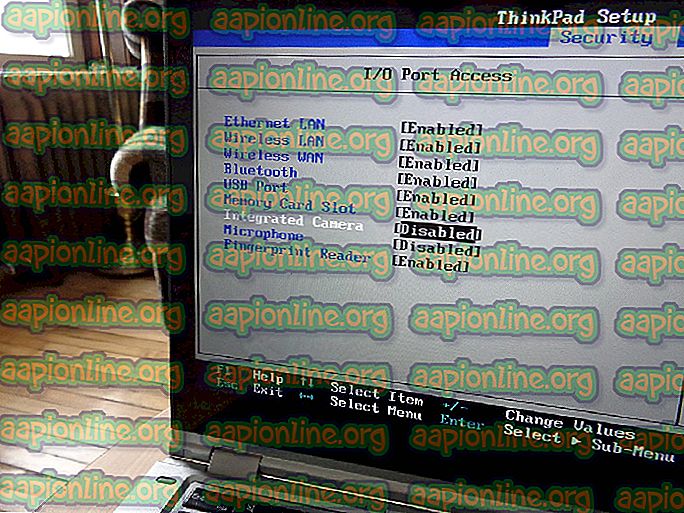Fix: 0x000000F4 Eroare de oprire a ecranului albastru
Eroarea „ Cod oprire: 0x0x000000F4 ” obligă sistemul dvs. de operare să intre într-o stare de eșec și să intre într-un ecran albastru al morții. Această eroare este cauzată în principal din cauza corupțiilor hard disk-ului sau a driverului. Aceste corupții sunt foarte frecvente în lumea calculatoarelor și se pot întâmpla oricui și oricând.

Soluțiile de rezolvare pentru acest BSOD includ verificarea hard disk-ului pentru sectoarele rele, verificarea șoferilor pentru fișiere corupte / depășite și verificarea fizică a hardware-ului. Vom parcurge soluțiile una câte una, începând cu cele mai ușoare. Aruncă o privire.
Notă: Dacă nu puteți accesa computerul dvs. din cauza condițiilor de eroare care apar din nou, încercați să îl lansați în modul sigur și urmați soluțiile de acolo.
Soluția 1: Verificarea problemelor legate de șofer
Conform sondajelor și răspunsurilor extinse ale utilizatorilor, am ajuns la concluzia că, de cele mai multe ori, acest BSOD apare atunci când aveți drivere incorecte instalate pe hardware-ul dvs. în computer. Aceste drivere includ drivere grafice, hard disk și display.
Acum există două opțiuni. Fie puteți actualiza driverul automat (actualizare Windows), fie le puteți actualiza manual navigând mai întâi pe site-ul web al producătorului și descărcând cel mai recent driver într-o locație accesibilă în funcție de tipul sistemului dvs. de operare.
- Apăsați Windows + R, tastați „ devmgmt. msc ”în caseta de dialog și apăsați Enter.
- Odată aflat în managerul de dispozitiv, deschideți hardware-ul care credeți că ar putea cauza problema, faceți clic dreapta pe acesta și selectați Actualizarea software-ului driverului .

- Acum, așa cum am menționat anterior, aveți două opțiuni. Fie puteți actualiza automat driverele, fie puteți încerca manual actualizarea acestora. În caz de manual, rețineți că trebuie să vă orientați manual pe site-ul producătorului și să descărcați driverele de acolo într-o locație accesibilă. După ce le-ați descărcat, numai apoi continuați cu pasul următor.

- Faceți clic pe butonul de navigare și navigați de unde ați descărcat fișierele de driver. După selectare, Windows va instala automat driverele.

Reporniți computerul și verificați dacă acest lucru rezolvă problema. Aici este recomandat să actualizați toate driverele și dacă cele mai recente nu funcționează pentru dvs., puteți încerca întotdeauna să instalați un driver mai vechi și să vedeți dacă fac trucul.
Dacă mai primiți o eroare, puteți încerca să utilizați verificatorul de șofer pentru a verifica dacă există o discrepanță în driverul pe care nu îl observați.
- Deschideți bara de căutare, tastați „comanda” în caseta de dialog, faceți clic dreapta pe promptul de comandă și selectați Executare ca administrator .

- Odată aflat în promptul de comandă ridicat, executați comanda „ verificator ”.

- Va apărea o nouă fereastră de verificare. Selectați opțiunea Creați setări standard, apoi selectați automat toate driverele instalate pe acest computer .

- Acum reporniți computerul și verificați dacă codul de eroare de oprire apare încă.
Notă: S-a pus un accent deosebit pe driverele rele ale hard disk-urilor. Asigurați-vă că driverele sunt actualizate la cele mai recente versiuni și asigurați-vă, de asemenea, că Windows-ul dvs. are cele mai recente actualizări instalate .
Soluție 2: curățați bootarea computerului
O altă soluție de rezolvare a codului de eroare este să încercați Clean Booting. Acest boot permite computerului să pornească cu un set minim de drivere și programe. Doar cele esențiale sunt activate, în timp ce toate celelalte servicii sunt dezactivate. Dacă eroarea nu apare în acest mod, ar trebui să activați procesele din nou doar cu bucăți mici și să verificați dacă se întoarce eroarea. Dacă nu, puteți activa o altă bucată și verifica. În acest fel veți putea diagnostica ce proces cauzează problema.
- Apăsați Windows + R pentru a lansa aplicația Run. Tastați „ msconfig ” în caseta de dialog și apăsați Enter.
- Faceți clic pe fila General și verificați numai opțiunea Încărcare servicii sistem .

- Acum navigați la fila Servicii prezente în partea de sus a ecranului. Verificați linia care spune „ Ascundeți toate serviciile Microsoft ”. După ce faceți clic pe aceasta, toate serviciile conexe Microsoft vor fi dezactivate lăsând în urmă toate serviciile terților (puteți dezactiva și toate procesele conexe Microsoft și puteți verifica mai pe larg dacă nu există servicii terțe care provoacă problema).
- Acum faceți clic pe butonul „ Dezactivați toate ” prezent în partea de jos din partea stângă a ferestrei. Toate serviciile terților vor fi acum dezactivate.

- Selectați fila Startup și faceți clic pe Dezactivați toate . Aceasta va dezactiva toate elementele de pornire de pe computer.

- Reporniți computerul. Calculatorul va reporni cu un set minim de drivere. Dacă BSOD nu apare, încercați să activați din nou serviciile în bucăți. Astfel veți putea diagnostica care este cauza problemei.
Notă: Nu uitați să dezactivați și software-ul antivirus. Se știe că provoacă probleme.
Soluția 3: Verificarea hardware-ului fizic
Dacă ambele metode de mai sus nu funcționează, ar trebui să verificați componentele hardware fizic. Această soluție ar putea fi vagă, dar nu putem indica un hardware specific, deoarece toată configurația computerului este diferită.
Ceea ce căutați sunt cablurile care conectează hard disk-ul sau hard disk-ul în sine. Asigurați-vă că toate componentele sunt instalate corect cu sunetul „faceți clic” ori de câte ori introduceți memoria RAM. Verificați sursa de alimentare a tuturor modulelor și asigurați-vă, de asemenea, că hard disk-ul dvs. este în stare de funcționare. În general, asigurați-vă că toate componentele hardware funcționează și nu sunt conectate în mod necorespunzător.
Pe lângă soluțiile de mai sus, puteți încerca și:
- Rularea unui System File Checker (SFC) pentru a verifica dacă există fișiere greșite.
- Asigurați-vă că executați cea mai recentă versiune de Windows pe computer.
- De asemenea, efectuați o verificare a memoriei pe memoria RAM și verificați dacă există sectoare proaste pe hard disk.
- Dacă toate metodele de mai sus eșuează, nu ezitați să instalați o versiune curată de Windows după efectuarea copiilor de rezervă.